Come eseguire il backup e ripristino di Samsung Galaxy S5/S6/S7
- Parte 1: Il miglior Backup e ripristino Software per Samsung Galaxy
- Parte 2: Come eseguire il Backup e il ripristino di Samsung Galaxy S5/S6/S7
- Parte 3: Video Tutorial di Backup e ripristino Samsung Galaxy
Ciao a tutti, ho acquistato il mio Samsung Galaxy S6 pochi giorni fa e ho fatto un errore, ho scaricato GO launcher e mio telefono ha iniziato lavorare con più fatica rispetto all'inizio, così l'ho cancellato ma il mio telefono non funziona come all'inizio, così vorrei eseguire il backup di tutte le informazioni, ripristinare il telefono e quindi ripristinare tutte le informazioni come di base. Pensate che dovrei farlo (se la risposta è sì, per favore ditemi come farlo)?
Samsung è una delle aziende leader nel mondo che sta distribuendo un sacco di modelli di cellulari per i propri clienti. Ma il marchio di punta più popolare, che si chiama Galaxy, conta il maggiore uso in tutto il mondo. È interessante sapere che ha delle caratteristiche che non sono presenti in nessun altro telefono mobile. È il migliore nelle opzioni di trasformazioni di dati. Ma può perdere i dati a causa di nessuna presenza di alcun backup dei dati.
Parte 1: Il miglior Backup e ripristino Software per Samsung Galaxy
Intendi eseguire il backup tutto il contenuto sul tuo Samsung Galaxy S5/S6/S7 dal PC per paura che lo si possa perdere per una disattenzione? Beh, è una buona cosa prendere precauzioni in anticipo. Ma, eseguire il backup di Galaxy S5/S6/S7 e il ripristino non è facile come bere un bicchiere d'acqua. È necessario uno strumento di terze parti per aiutarvi. Guarda qui: Wondershare TunesGo (Windows and Mac version). Questo Android backup manager consente di eseguire il backup e ripristinare i contatti, applicazioni, video, musica, foto, messaggi e altro sul vostro Samsung Galaxy S5/S6/S7.
Scarica la versione di prova gratuita di Wondershare TunesGo Manager di backup e ripristino Samsung S5/S6/S7.
Scegli la versione giusta in base alla situazione. Nella guida qui di seguito, vorrei mettere a fuoco la versione di Windows.
Backup e ripristino Software - soluzione completa per il Backup e ripristino Samsung Galaxy
- Backup di musica, foto, video, contatti, SMS ecc al computer e ripristinarli facilmente.
- Da Samsung al trasferimento del PC - trasferire musica, foto, video, contatti, SMS da Samsung al PC.
- Gestisci, esporta & importa i tuoi contatti e SMS, deduplica i contatti, SMS di risposta con il computer.
- One-click Root - Roota il tuo telefono/tablet Android per assumere il controllo completo del tuo dispositivo.
- App Manager - installa, disinstalla, importa o esegui il backup applicazioni in background.
- GIF Maker - crea Gif da video, foto, foto di movimento.
- iTunes Manager - sincronizzazione iTunes musica musica Android o trasferimento da Android a iTunes
- Pienamente compatibile con più di 3000 dispositivi Android (Android 2.2 - Android 8.0) da Samsung, LG, HTC, Huawei, Motorola, Sony, ecc.
Note: La versione di windows ti dà la possibilità di eseguire backup e ripristino di più dati sul vostro Samsung Galaxy S5/S6/S7 rispetto alla versione per Mac.
Parte 2: Come eseguire il Backup e il ripristino di Samsung Galaxy S5/S6/S7
All'inizio, lanciare TunesGo per Android per visualizzare la finestra di connessione.
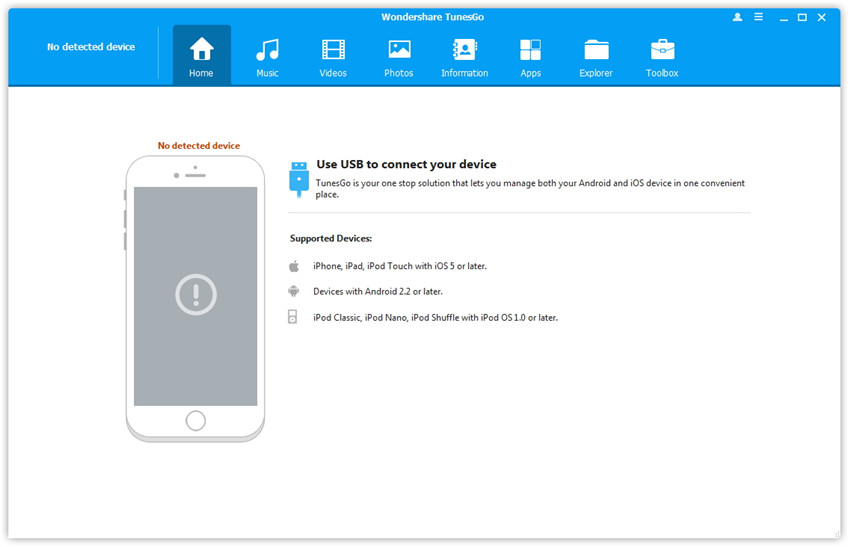
Passaggio 1 Collegare Samsung Galaxy S5/S6/S7 al PC
Utilizzare un cavo USB per collegare Samsung Galaxy S5/S6/S7 al computer.
In pochi secondi, il tuo Samsung Galaxy S5/S6/S7 verrà rilevato e quindi visualizzato nella finestra principale.

Passaggio 2. Backup foto da Samsung Galaxy S5/S6/S7 per PC
Nella finestra principale, con un solo clic sull'opzione "Backup foto dal PC", è possibile eseguire il backup di foto da Samsung Galaxy S6 al tuo PC.
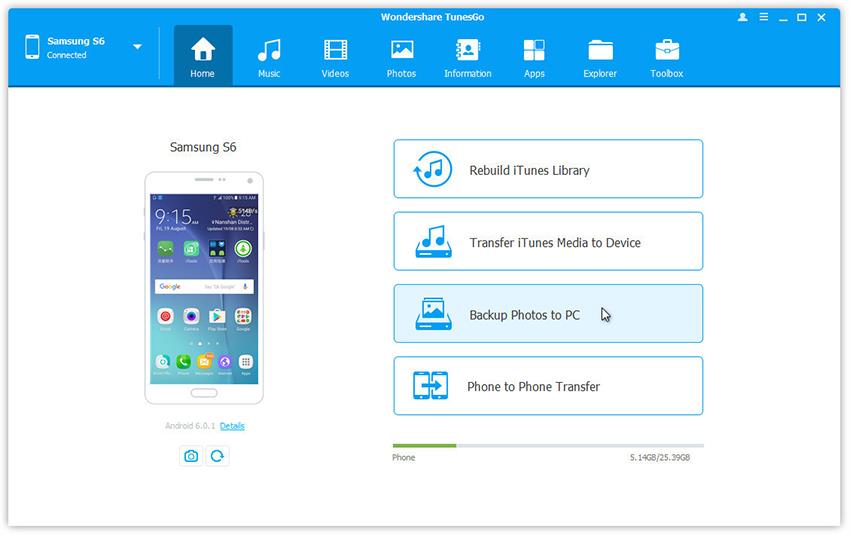
Con la finestra pop-up, è necessario selezionare Salva un percorso per il backup le foto da Samsung Galaxy S6 e fare clic su "OK" per completare il processo.
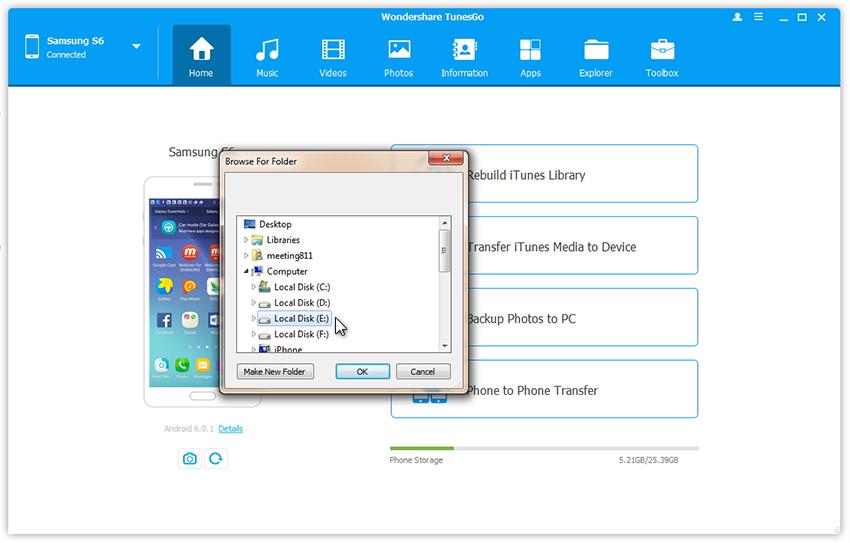
Inoltre è possibile selezionare la scheda "Foto" nella barra in alto, eseguire il backup e ripristinare le foto tra il telefono cellulare Samsung Galaxy e PC o altro dispositivo di archiviazione.
Fare clic su "Esporta" opzione di backup Samaung galaxy foto al PC
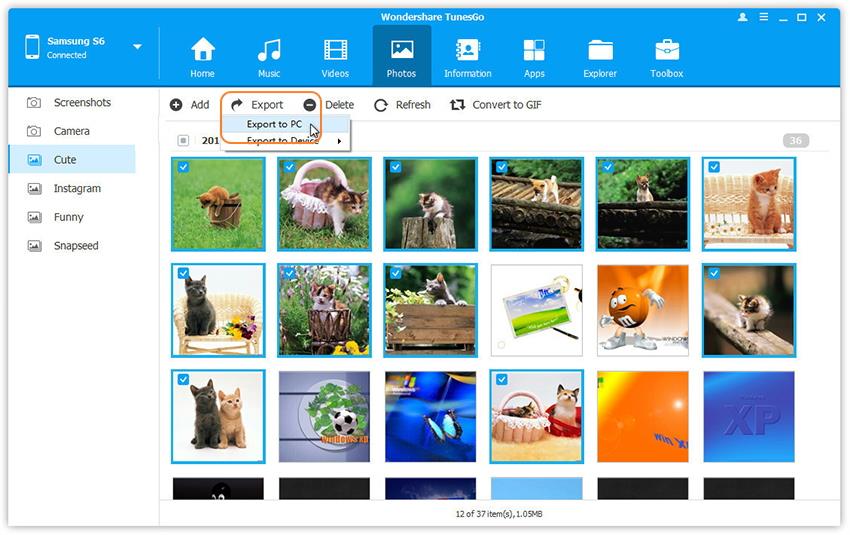
Fare clic sull'opzione "Aggiungi" per ripristinare Samaung galaxy foto da PC

Passaggio 3. Backup e ripristino Samsung Galaxy Musica con Wondershare TunesGo
Nella barra in alto, fare clic sulla scheda "Musica", è possibile gestire la tua musica da Samsung Galaxy S6. Selezionare i file musicali da Galaxy di Samsung mobile e fare clic su "Esporta" opzione di backup musica al PC o altro dispositivo di memorizzazione.
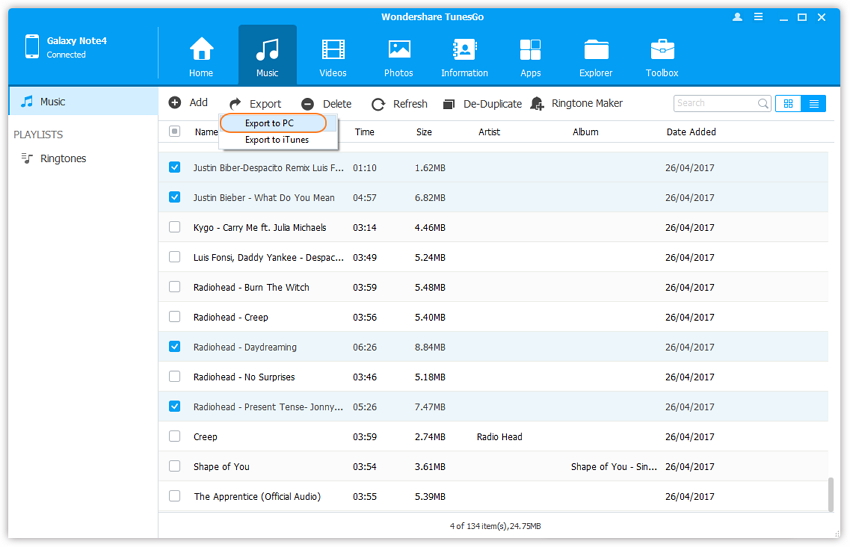
Nella scheda "Musica", seleziona l'opzione "Aggiungi" per ripristinare la tua musica da PC o altro dispositivo di archiviazione al Samsung Galaxy S6,

Passaggio 4. Backup e ripristino dei video tra Samsung Galaxy e PC
Selezionare la scheda video. Fare clic su "Esporta" opzione di backup Samaung Galaxy foto al PC
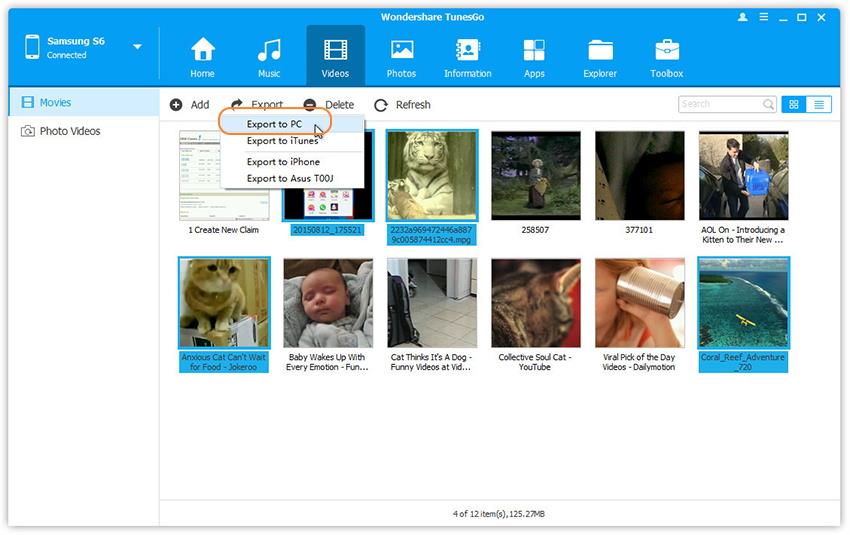
Fare clic sull'opzione "Aggiungi" per ripristinare i video Galaxy Samsung dal computer
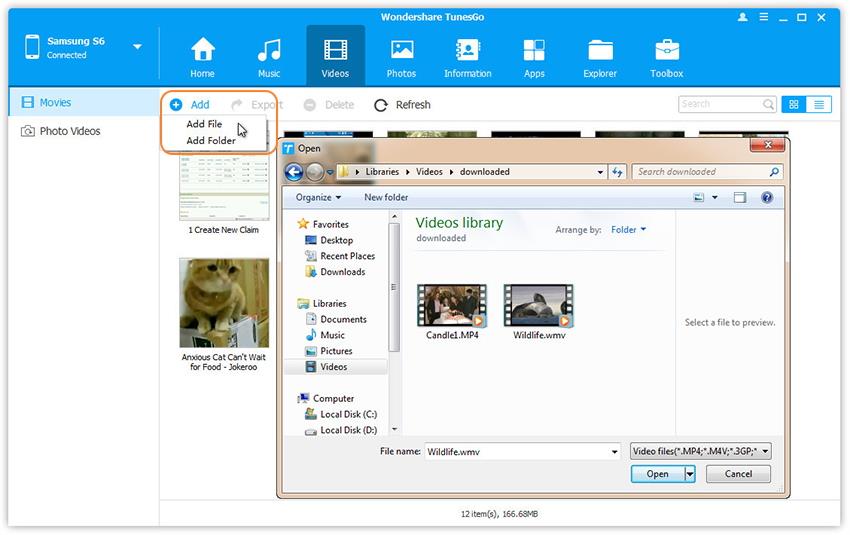
Se desideri eseguire il backup e il ripristino di informazioni (contatti e SMS) e gestire App da Samsung Galaxy, seleziona la scheda "Informazioni" e "App" nella barra in alto. È abbastanza facile backup e ripristino.
Parte 3: Video Tutorial di Backup e ripristino Samsung Galaxy
Questo è tutto su come eseguire il backup e ripristino dei dispositivi Samsung Galaxy. Con Wondershare TunesGo per Android, non devi mai preoccuparti di perdere i dati sul tuo Samsung Galaxy S5/S6/S7.

